iphone九宫格怎么弄出来,苹果手机怎样设置九宫格照片


前段时间在深圳参加了一个果粉线下交流会,里面有技术达人,有信仰果粉,也有曾经的安卓党,其中一个摄影师的发言让我印象很深,在谈到 iPhone 摄影的时候他说道:
“我经常看见很多普通用户拿 iPhone 拍摄的照片晒,内心非常好奇,一直在研判究竟是不是 iPhone 拍出来的。”
印象很深的原因是觉得这位 “摄影师果粉” 对 iPhone 相机的信任感很低,反而在普通用户眼中 iPhone 自动相机是最好上手的。如果你是专业摄影师,三星 S10 和华为 Mate 20 Pro 在你手中可能是利器,但在普通用户手上,翻车的几率却是很高的,还不如 iPhone 相机实在。
而我个人感觉 iPhone 相机在功能性上其实是被严重低估的,就像我平时分享的照片和 Vlog ,有一部分都是 iPhone 拍摄的,在我看来 iPhone 完全能够应付绝大部分日常拍照需求。当然,如果你想拍出 “专业” 级成片,除了积累拍照技巧外,首先要做的是了解你手中的 iPhone 相机,简单如它,依然有很多你可能不知道的拍照小技巧。




Shot On iPhone 7 Plus
这篇文章所要科普的 iPhone 拍照小技巧,其实也就是我日常使用的一些心得,不一定全,但看完之后应该足够你使用了。
相机快启:锁屏左划或重按相机
通常情况下,我们用手机拍照有两种 “驱动”,一种是未预料到的「抓拍」,另一种是策划之后的「摆拍」。




前者需要更快的相机启动速度,方能捕捉到转瞬即逝的画面。像平时遇到突发事件需要拍照取证或者跟朋友分享一些好玩的画面,只需要点亮屏幕重按相机或者向左滑动屏幕就能够快速打开相机,几乎没有延时,默认打开相机或是录影模式则取决于上次关闭相机时所使用的模式,下面这张「馒头」捂嘴的画面就是我抓拍下来的。




馒头(Shot On iPhone X)
网格构图:设置-相机-打开网格
在拍照时,大部分人应该都有过这种感受:不管怎么拍,总觉得自己拍的不好,特别是在旅行的时候,在著名的景点打卡,自己拍摄的照片和网络上别人分享的景点看起来根本不像同一个地方。
这就是构图好坏的区别,如何构图的教程在网上一搜就能得到答案,诸如三分法、对称法、十字形等构图技巧,都是摄影师分享的经验,能够明显提升照片拍摄的质感。这些构图技巧摄影师信手拈来,不过刚上手的人就必须要借助工具来实现了,也就是所谓的九宫格取景。




iPhone 相机把这一开关隐藏得比较深,需要在设置中找到相机打开「网格」选项,才能够开始学习上面提到的那些构图技巧。




Shot On iPhone X
同时 iPhone 的网格除了能够辅助构图之外,在俯拍时还能够充当水平仪的角色。俯拍时需要注意一下相机界面中的「黄十字」和「白十字」,当两个十字完全重合的时候,iPhone 就处于水平的状态,能够避免俯拍照片出现空间扭曲的情况。
手动调节焦点 / 曝光:点击主体对焦,滑杆调节
前面提到 iPhone 的相机基本上处于一个自动拍照的状态,拍摄时大部分情况下不需要手动干预参数调节,只要构图得当,就能够得到不错的照片。但是在面对强光或者弱光的时候,自动拍照的算法未必能够清楚我们想要拍摄出的效果,这时候就需要手动干预相机参数的调整。
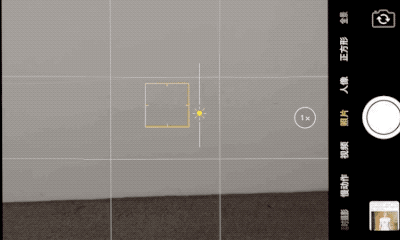
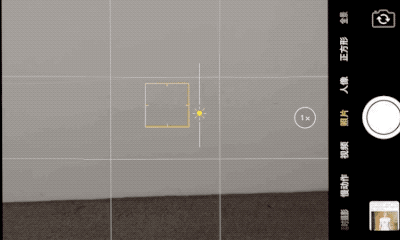


如果在其他(安卓)手机上,我们可以调节 ISO、快门时间、白平衡等等参数,但是在 iPhone 相机上只保留了曝光和焦点两个选项可以调节,在取景框单击要对焦的点就能完成对焦,如果要调整曝光,上下滑动对焦框右边的调节杆,根据自己想要拍摄出的效果来进行调节,按下快门完成拍摄即可。
这里要特别说明一下,iPhone 相机取景器跟其他手机不同,所有调整都会在取景器实时同步,所见即所得,不同于其他手机要拍摄完成后查看照片才能看到最终效果。
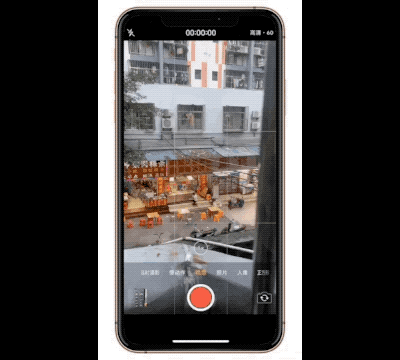
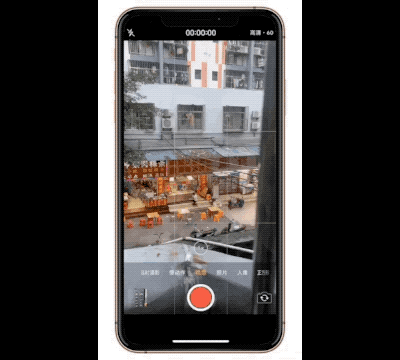


而我有时用 iPhone 相机拍摄视频,像简单开箱或者上手的视频,都会长按对焦点进行「定焦」,保证视频主体的细节和整个视频的曝光。
10倍变焦:点按 1X 或滑动 1X
最近安卓手机上的 10 倍和 50 倍变焦很火,iPhone 相机上最高也能达到 10 倍变焦,但是真正无损变焦只能够做到 2 倍,超过 2 倍变焦的成像画质会收到极大的影响,所以这个功能我很少用到,但是关于 iPhone 的变焦,还是有一些点是你们需要了解的。
在 iPhone 相机的取景器上,有一个「1X」的标志,点击「1X」就会切换成 2 倍变焦,此时 iPhone 的第二个镜头就会开始工作,通过物理切换镜头来实现 2 倍无损变焦,再次点击「2X」就会回到「1X」。
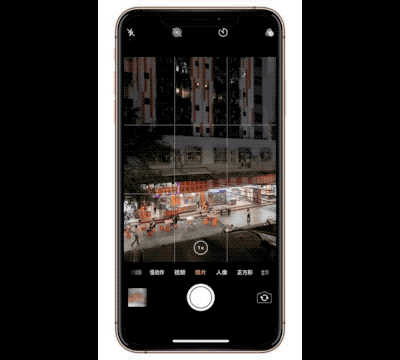
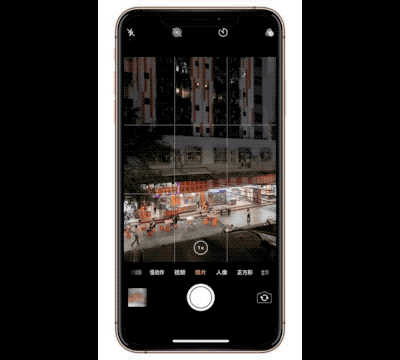


那么 iPhone 相机是怎么做到 10 倍变焦的呢?其实只要左右滑动「1X」,就能够实现 1-10 倍变焦,而滑动操作带来的变焦,是通过放大缩小来实现,并没有用上第二个镜头,对画质的损失是比较大的,近景拍摄可以勉强使用,不过远距离的拍摄就不太行了,非必要不推荐。




(iPhone XS Max 10 倍变焦 随手拍)
关于变焦还有一点需要注意,如果是弱光环境下,即便是单击「1X」也是无法调用第二颗摄像头的,如果要使用第二颗摄像头,那么就需要做好补光措施。
极限暗光拍照:打开闪关灯,选择反差冷色滤镜
补光灯首选 iPhone 自带闪光灯,新 iPhone 上的闪光灯技术得到了升级,升级之后变得很智能,能够结合环境调整不同区域的效果,实现弱光环境下的拍照最优成像。




Shot On iPhone X
在弱光或极限暗光的环境下,还有一种特殊的拍摄方式风靡“抖音”,闪光灯配合 iPhone 自带滤镜拍摄出的效果感人,首推反差冷色滤镜,有兴趣的不妨试试。
全景拍摄:相机左划,点击切换
iPhone 相机的全景模式大家应该都不陌生,通常在景点打卡的照片必有一张全景图。基本拍摄方式也很简单,切换到全景模式时根据提示缓慢平行移动镜头,经过算法计算后就能够合成一张完整的全景图。不过默认是从左向右拍摄,如果你想从右边开始拍摄,只要点击全景模式的镜头,就能够切换拍摄的方向。
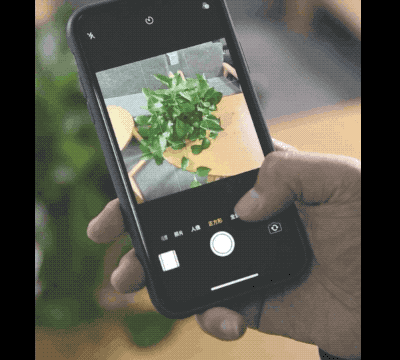
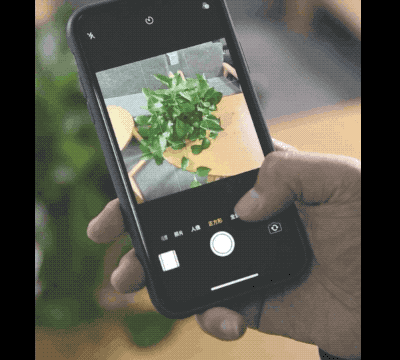


但如果是在台北 101 或者埃菲尔铁塔这种地方打卡,全景模式岂不是白搭?这时候不妨换个角度,将手机横置,这样全景模式的拍摄就变成了从上到下或从下到上,就能够在你的镜头下留住它们的全貌了。
拍动图:打开 Live 实况,相册上划选择循环
虽然 iPhone 相机上展示的功能很少,但是麻雀虽小,五脏俱全。比如长曝光、GIF 动图,其实都是能够在 iPhone 直接拍摄的,而且无需任何后期,只需要你在拍摄的时候打开取景框上方的「实况」开关,就可以拍摄 Live 实况照片。




而在 Live 实况照片的基础上,可以通过打开照片并上划来改变照片呈现的效果,有四种效果可选,分别是:实况、循环播放、来回播放和长曝光,一张图搞定 GIF 动图、长曝光拍摄,用来制作表情包很方便哦~
人像调整:相机选择人像模式,滑动选择光效
手机拍照加入人像模式可能不是 iPhone 首创,但是 iPhone 上人像模式的效果确却是很出彩的。在人像模式下点击「自然光」模式左右滑动可以切换不同的效果,我比较推荐第二个「摄影室灯光」光效,在拍人脸的时候会让皮肤状态显得很水润,类似于摄影棚打光的效果。
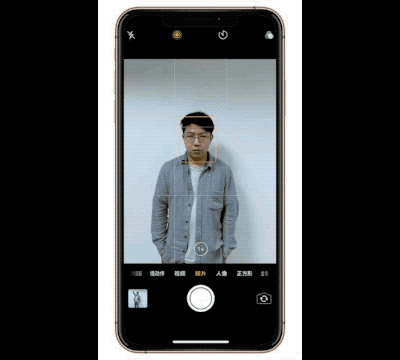
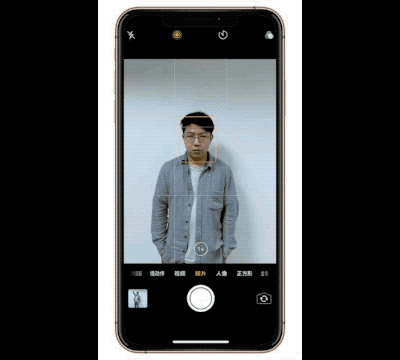


不过在使用 iPhone 相机拍摄人像模式的时候,需要多一点耐心,因为可能稍微动一下,人像模式就会失效,需要保持镜头和被拍摄者保持固定的距离,当取景框人像模式变为黄色底色的时候,就可以按下快门了,虽然对于人像模式拍摄的条件比较苛刻,但是成片的效果也真的让人很满意。




Shot On iPhone X
照片复原:打开照片,编辑复原
这个功能实际上不算拍照小技巧,属于后期手机微调的小技巧,但结合所拍摄的照片能够实现不同风格的调整,通常我用手机修图的第一步,就是先用相册自带的编辑工具进行微调,而后才会使用第三方软件如 Snapseednap 来完成后续的美化。




自带编辑工具不仅仅能够调整图片尺寸、亮度、饱和度等,还能够对人像模式中的光效进行后期调整,甚至人像模式下的光圈数值都可以调整,如果觉得人像模式下的背景虚化效果不够好看,还能够手动二次甚至多次调整。最重要的是,编辑过后的所有调整,都是可逆的,就算是一年前编辑过的照片,依然可以在编辑中恢复,得到原图,实现再次编辑,相当于 iPhone 相册的后悔药,推荐使用。
相机扫码:打开相机,对准二维码
这一部分不是「拍照」小技巧,而是 iPhone 相机功能拓展。简而言之,就是如果你需要用 iPhone 扫描二维码,其实根本不需要打开微信或者其他软件,只需要打开相机,对准二维码,相机就会自动识别二维码,并弹出可操作的通知,下载软件或者网页跳转之类的操作都可以直接实现,很方便。
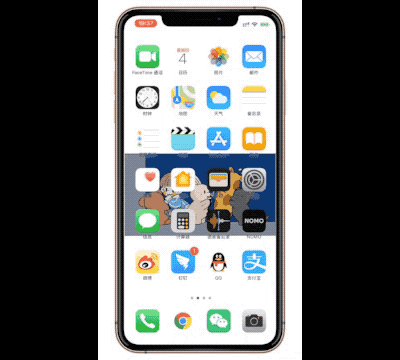
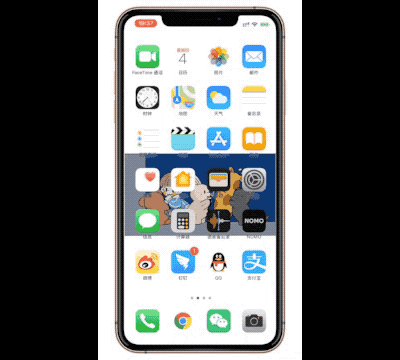


总结
以上,就是这次我给大家总结的 iPhone 相机使用小技巧,其中大部分都是日常生活中比较常用到的,掌握了这些 iPhone 相机所具备的功能,再简单学习一些构图、后期小技巧,多拍一些照片,哪怕是“废片”也是能够积累经验的,相信总有一天你也能够用 iPhone 拍出让自己满意的样片的。
其实不仅仅是相机,iPhone 上还有很多非常好用的点,虽然看似系统很简单,实用的功能很少,但一旦你深入去挖掘,就会发现原来 iPhone (iOS)让很多人离不开是有理由的。如果你手里用着 iPhone,却不能发挥出它应有的价值,那真的太浪费了。所以,接下来我还会写一些关于 iPhone 使用小技巧的文章,有兴趣的话后续可以关注一下。
本文地址:https://www.cknow.cn/archives/35899
以上内容源自互联网,由百科助手整理汇总,其目的在于收集传播生活技巧,行业技能,本网站不对其真实性、可靠性承担任何法律责任。特此声明!
如发现本站文章存在版权问题,烦请提供版权疑问、侵权链接、联系方式等信息发邮件至candieraddenipc92@gmail.com,我们将及时沟通与处理。
